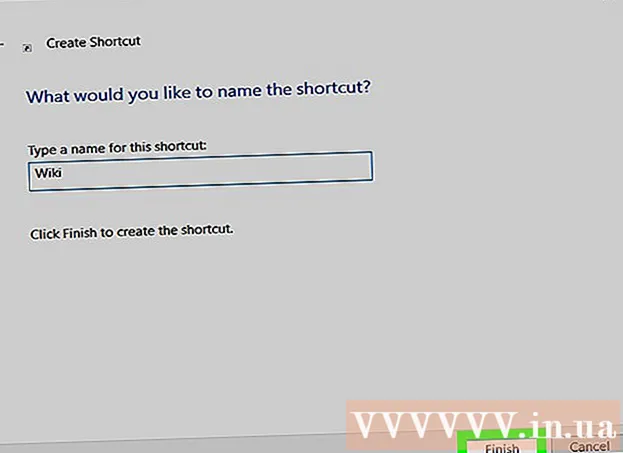రచయిత:
Carl Weaver
సృష్టి తేదీ:
21 ఫిబ్రవరి 2021
నవీకరణ తేదీ:
1 జూలై 2024
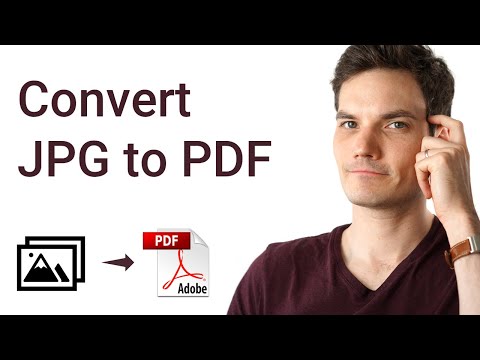
విషయము
- దశలు
- 4 లో 1 వ పద్ధతి: విండోస్లో
- 4 లో 2 వ పద్ధతి: Mac OS X లో
- 4 లో 3 వ పద్ధతి: ఐఫోన్లో
- 4 లో 4 వ పద్ధతి: Android పరికరంలో
- చిట్కాలు
- హెచ్చరికలు
చిత్రాన్ని (JPG లేదా PNG ఫైల్ వంటివి) PDF ఫైల్గా ఎలా మార్చాలో ఈ కథనం మీకు చూపుతుంది. మీరు దీన్ని మీ Windows కంప్యూటర్ మరియు Mac OS X, అలాగే మీ iPhone మరియు Android పరికరంలో చేయవచ్చు.
దశలు
4 లో 1 వ పద్ధతి: విండోస్లో
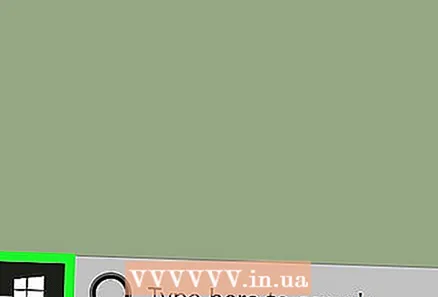 1 ప్రారంభ మెనుని తెరవండి
1 ప్రారంభ మెనుని తెరవండి  . స్క్రీన్ దిగువ ఎడమ మూలలో విండోస్ లోగోపై క్లిక్ చేయండి.
. స్క్రీన్ దిగువ ఎడమ మూలలో విండోస్ లోగోపై క్లిక్ చేయండి. - ప్రత్యామ్నాయంగా, మీరు చిత్రంపై కుడి క్లిక్ చేసి, ఫోటోల అప్లికేషన్లో చిత్రాన్ని తెరవడానికి మెను నుండి ఓపెన్ విత్> ఫోటోలు ఎంచుకోవచ్చు. ఈ సందర్భంలో, దశకు వెళ్లండి "ప్రింట్ చిహ్నంపై క్లిక్ చేయండి".
 2 నమోదు చేయండి ఫోటోలు. ఇది మీ అన్ని చిత్రాలను నిల్వ చేసే ఫోటోల యాప్ కోసం శోధిస్తుంది.
2 నమోదు చేయండి ఫోటోలు. ఇది మీ అన్ని చిత్రాలను నిల్వ చేసే ఫోటోల యాప్ కోసం శోధిస్తుంది.  3 నొక్కండి ఫోటోలు. మీరు ప్రారంభ మెను ఎగువన ఈ ప్రోగ్రామ్ను కనుగొంటారు.
3 నొక్కండి ఫోటోలు. మీరు ప్రారంభ మెను ఎగువన ఈ ప్రోగ్రామ్ను కనుగొంటారు.  4 PDF కి మార్చడానికి చిత్రాన్ని ఎంచుకోండి. తెరవడానికి కావలసిన చిత్రంపై క్లిక్ చేయండి.
4 PDF కి మార్చడానికి చిత్రాన్ని ఎంచుకోండి. తెరవడానికి కావలసిన చిత్రంపై క్లిక్ చేయండి. - PDF ఫైల్లో బహుళ చిత్రాలు ఉంటే, ఫోటోల విండో ఎగువ కుడి వైపున ఎంచుకోండి క్లిక్ చేసి, ఆపై మీకు కావలసిన ప్రతి ఫోటోపై క్లిక్ చేయండి.
 5 "ప్రింట్" చిహ్నంపై క్లిక్ చేయండి. ఇది ప్రింటర్ లాగా కనిపిస్తుంది మరియు విండో యొక్క కుడి ఎగువ భాగంలో ఉంది. ప్రింట్ మెను ఓపెన్ అవుతుంది.
5 "ప్రింట్" చిహ్నంపై క్లిక్ చేయండి. ఇది ప్రింటర్ లాగా కనిపిస్తుంది మరియు విండో యొక్క కుడి ఎగువ భాగంలో ఉంది. ప్రింట్ మెను ఓపెన్ అవుతుంది. - మీరు కూడా క్లిక్ చేయవచ్చు Ctrl+పి.
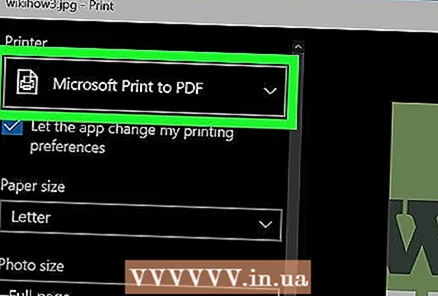 6 మైక్రోసాఫ్ట్ ప్రింట్ టు పిడిఎఫ్ ప్రింటర్ని ఎంచుకోండి. "ప్రింటర్" డ్రాప్-డౌన్ మెనులో దీన్ని చేయండి.
6 మైక్రోసాఫ్ట్ ప్రింట్ టు పిడిఎఫ్ ప్రింటర్ని ఎంచుకోండి. "ప్రింటర్" డ్రాప్-డౌన్ మెనులో దీన్ని చేయండి.  7 నొక్కండి ముద్ర. ఇది మెనూ దిగువన ఉంది. ఒక విండో తెరవబడుతుంది.
7 నొక్కండి ముద్ర. ఇది మెనూ దిగువన ఉంది. ఒక విండో తెరవబడుతుంది.  8 PDF ఫైల్ కోసం ఒక పేరును నమోదు చేయండి. విండో దిగువన ఉన్న ఫైల్ పేరు టెక్స్ట్ బాక్స్లో దీన్ని చేయండి.
8 PDF ఫైల్ కోసం ఒక పేరును నమోదు చేయండి. విండో దిగువన ఉన్న ఫైల్ పేరు టెక్స్ట్ బాక్స్లో దీన్ని చేయండి.  9 PDF ఫైల్ను సేవ్ చేయడానికి ఫోల్డర్ని ఎంచుకోండి. విండో యొక్క ఎడమ వైపున కావలసిన ఫోల్డర్పై క్లిక్ చేయండి.
9 PDF ఫైల్ను సేవ్ చేయడానికి ఫోల్డర్ని ఎంచుకోండి. విండో యొక్క ఎడమ వైపున కావలసిన ఫోల్డర్పై క్లిక్ చేయండి.  10 నొక్కండి సేవ్ చేయండి. ఇది విండో యొక్క కుడి దిగువ మూలలో ఉంది. పేర్కొన్న ఫోల్డర్లో PDF ఫైల్ సృష్టించబడుతుంది మరియు సేవ్ చేయబడుతుంది.
10 నొక్కండి సేవ్ చేయండి. ఇది విండో యొక్క కుడి దిగువ మూలలో ఉంది. పేర్కొన్న ఫోల్డర్లో PDF ఫైల్ సృష్టించబడుతుంది మరియు సేవ్ చేయబడుతుంది.
4 లో 2 వ పద్ధతి: Mac OS X లో
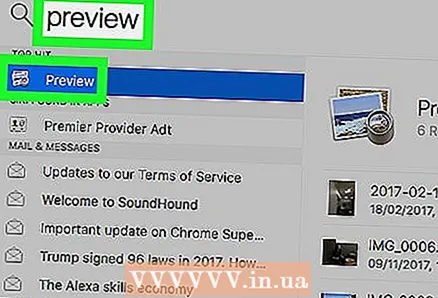 1 వీక్షకుడిని ప్రారంభించండి. మీ డాక్లో బహుళ ఫోటోల పైన ఉన్న భూతద్దంపై క్లిక్ చేయండి.
1 వీక్షకుడిని ప్రారంభించండి. మీ డాక్లో బహుళ ఫోటోల పైన ఉన్న భూతద్దంపై క్లిక్ చేయండి. - ఈ చిహ్నం డాక్లో లేకపోతే, నమోదు చేయండి చూస్తున్నారు స్పాట్లైట్లో
 , ఆపై శోధన ఫలితాలలో వీక్షణపై డబుల్ క్లిక్ చేయండి.
, ఆపై శోధన ఫలితాలలో వీక్షణపై డబుల్ క్లిక్ చేయండి.
- ఈ చిహ్నం డాక్లో లేకపోతే, నమోదు చేయండి చూస్తున్నారు స్పాట్లైట్లో
 2 PDF కి మార్చడానికి చిత్రాన్ని ఎంచుకోండి. తెరుచుకునే విండోలో, చిత్రాలతో ఫోల్డర్కి వెళ్లి, ఆపై కావలసిన చిత్రంపై క్లిక్ చేయండి.
2 PDF కి మార్చడానికి చిత్రాన్ని ఎంచుకోండి. తెరుచుకునే విండోలో, చిత్రాలతో ఫోల్డర్కి వెళ్లి, ఆపై కావలసిన చిత్రంపై క్లిక్ చేయండి. - బహుళ చిత్రాలను ఎంచుకోవడానికి, నొక్కి ఉంచండి . ఆదేశం మరియు కావలసిన ప్రతి చిత్రంపై క్లిక్ చేయండి.
 3 నొక్కండి తెరవండి. ఇది కిటికీకి దిగువ కుడి వైపున ఉంది. ఫోటోలు ప్రివ్యూలో తెరవబడతాయి.
3 నొక్కండి తెరవండి. ఇది కిటికీకి దిగువ కుడి వైపున ఉంది. ఫోటోలు ప్రివ్యూలో తెరవబడతాయి.  4 మెనుని తెరవండి ఫైల్. ఇది స్క్రీన్ ఎగువ ఎడమ మూలలో ఉంది.
4 మెనుని తెరవండి ఫైల్. ఇది స్క్రీన్ ఎగువ ఎడమ మూలలో ఉంది. - మీరు మీ ఫోటోల క్రమాన్ని మార్చాలనుకుంటే, సైడ్బార్లో వాటిని పైకి లేదా క్రిందికి లాగండి.
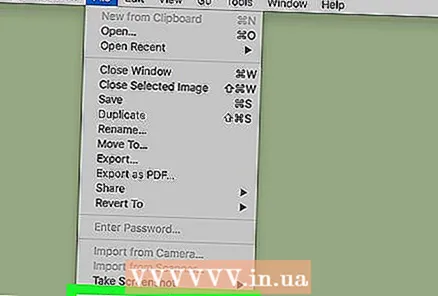 5 నొక్కండి ముద్ర. ఇది ఫైల్ మెనూ దిగువన ఉంది.
5 నొక్కండి ముద్ర. ఇది ఫైల్ మెనూ దిగువన ఉంది.  6 మెనుని తెరవండి PDF. ఇది విండో దిగువ ఎడమ మూలలో ఉంది.
6 మెనుని తెరవండి PDF. ఇది విండో దిగువ ఎడమ మూలలో ఉంది. - మీరు ప్రింట్ ఆప్షన్లను (ఫోటో ఓరియంటేషన్ వంటివి) మార్చాల్సి వస్తే, విండో దిగువన ఉన్న వివరాలను చూపు క్లిక్ చేయండి.
 7 నొక్కండి PDF గా సేవ్ చేయండి. ఇది డ్రాప్-డౌన్ మెనులో ఉంది. ఒక విండో తెరవబడుతుంది.
7 నొక్కండి PDF గా సేవ్ చేయండి. ఇది డ్రాప్-డౌన్ మెనులో ఉంది. ఒక విండో తెరవబడుతుంది. 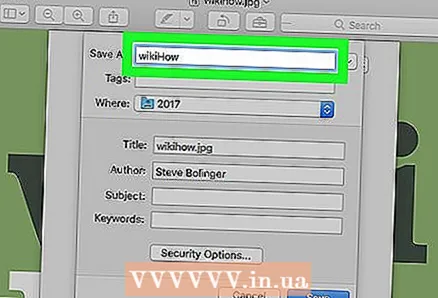 8 PDF ఫైల్ కోసం ఒక పేరును నమోదు చేయండి. ఫైల్ పేరు టెక్స్ట్ బాక్స్లో దీన్ని చేయండి.
8 PDF ఫైల్ కోసం ఒక పేరును నమోదు చేయండి. ఫైల్ పేరు టెక్స్ట్ బాక్స్లో దీన్ని చేయండి.  9 PDF ఫైల్ను సేవ్ చేయడానికి ఫోల్డర్ను ఎంచుకోండి (అవసరమైతే). విండో యొక్క ఎడమ భాగంలో, అవసరమైన ఫోల్డర్పై క్లిక్ చేయండి (ఉదాహరణకు, "డెస్క్టాప్" పై).
9 PDF ఫైల్ను సేవ్ చేయడానికి ఫోల్డర్ను ఎంచుకోండి (అవసరమైతే). విండో యొక్క ఎడమ భాగంలో, అవసరమైన ఫోల్డర్పై క్లిక్ చేయండి (ఉదాహరణకు, "డెస్క్టాప్" పై). 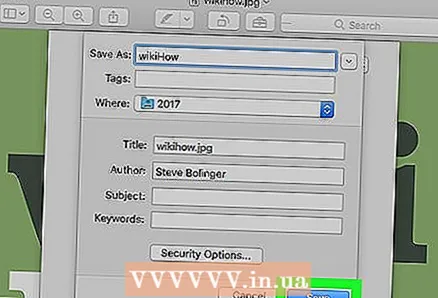 10 నొక్కండి సేవ్ చేయండి. ఇది విండో యొక్క కుడి దిగువ మూలలో ఉంది. పేర్కొన్న ఫోల్డర్లో PDF ఫైల్ సృష్టించబడుతుంది మరియు సేవ్ చేయబడుతుంది.
10 నొక్కండి సేవ్ చేయండి. ఇది విండో యొక్క కుడి దిగువ మూలలో ఉంది. పేర్కొన్న ఫోల్డర్లో PDF ఫైల్ సృష్టించబడుతుంది మరియు సేవ్ చేయబడుతుంది.
4 లో 3 వ పద్ధతి: ఐఫోన్లో
 1 ఫోటోల యాప్ని ప్రారంభించండి. బహుళ వర్ణ చమోమిలే చిహ్నంపై క్లిక్ చేయండి.
1 ఫోటోల యాప్ని ప్రారంభించండి. బహుళ వర్ణ చమోమిలే చిహ్నంపై క్లిక్ చేయండి.  2 ఫోటోను ఎంచుకోండి. మీకు కావలసిన ఫోటోతో ఆల్బమ్ని నొక్కండి, ఆపై మీరు PDF కి మార్చాలనుకుంటున్న ఫోటోను నొక్కండి. ఫోటో తెరవబడుతుంది.
2 ఫోటోను ఎంచుకోండి. మీకు కావలసిన ఫోటోతో ఆల్బమ్ని నొక్కండి, ఆపై మీరు PDF కి మార్చాలనుకుంటున్న ఫోటోను నొక్కండి. ఫోటో తెరవబడుతుంది. - స్క్రీన్ దిగువ కుడి మూలలో, "ఆల్బమ్లు" ట్యాబ్పై క్లిక్ చేయండి.
- మీరు బహుళ ఫోటోలను ఎంచుకోవాలనుకుంటే, స్క్రీన్ కుడి ఎగువ మూలలో ఎంచుకోండి నొక్కి, ఆపై మీకు కావలసిన ప్రతి ఫోటోను నొక్కండి.
 3 "షేర్" క్లిక్ చేయండి
3 "షేర్" క్లిక్ చేయండి  . ఇది స్క్రీన్ దిగువ ఎడమ మూలలో ఉంది. పాప్-అప్ మెను కనిపిస్తుంది.
. ఇది స్క్రీన్ దిగువ ఎడమ మూలలో ఉంది. పాప్-అప్ మెను కనిపిస్తుంది. 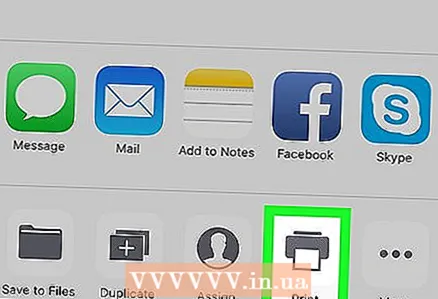 4 నొక్కండి ముద్ర. దిగువ మెను బార్లో మీరు ఈ ప్రింటర్ ఆకారపు చిహ్నాన్ని కనుగొంటారు.
4 నొక్కండి ముద్ర. దిగువ మెను బార్లో మీరు ఈ ప్రింటర్ ఆకారపు చిహ్నాన్ని కనుగొంటారు.  5 (ప్రివ్యూ) PDF ఫైల్ను చూడండి. ప్రింటర్ సెట్టింగ్ల పేజీ దిగువన, PDF ఆకృతిలో ఫోటోను వీక్షించడానికి ప్రివ్యూ విండో (వేళ్లు వేరుగా) విస్తరించండి.
5 (ప్రివ్యూ) PDF ఫైల్ను చూడండి. ప్రింటర్ సెట్టింగ్ల పేజీ దిగువన, PDF ఆకృతిలో ఫోటోను వీక్షించడానికి ప్రివ్యూ విండో (వేళ్లు వేరుగా) విస్తరించండి. - ఐఫోన్లో 3D టచ్ ఉంటే, కొత్త పేజీలో తెరవడానికి ప్రివ్యూ విండోను నొక్కండి, ఆపై ఫోటోను PDF ఫార్మాట్లో ప్రివ్యూ చేయడానికి పేజీని నొక్కి పట్టుకోండి.
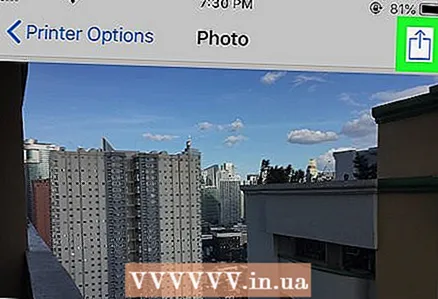 6 భాగస్వామ్యం చిహ్నంపై క్లిక్ చేయండి
6 భాగస్వామ్యం చిహ్నంపై క్లిక్ చేయండి  . ఇది స్క్రీన్ కుడి ఎగువ మూలలో ఉంది. స్క్రీన్ దిగువన ఒక మెనూ తెరవబడుతుంది.
. ఇది స్క్రీన్ కుడి ఎగువ మూలలో ఉంది. స్క్రీన్ దిగువన ఒక మెనూ తెరవబడుతుంది. 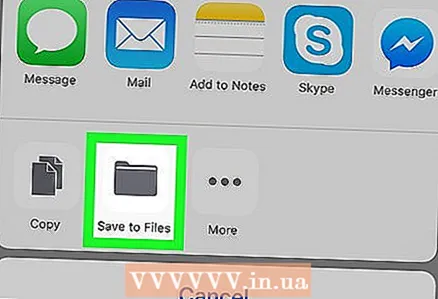 7 నొక్కండి సేవ్ చేయండి. ఈ ఫోల్డర్ ఆకారపు చిహ్నం దిగువ మెనూ బార్లో ఉంది. అందుబాటులో ఉన్న స్టోరేజీల జాబితా తెరవబడుతుంది.
7 నొక్కండి సేవ్ చేయండి. ఈ ఫోల్డర్ ఆకారపు చిహ్నం దిగువ మెనూ బార్లో ఉంది. అందుబాటులో ఉన్న స్టోరేజీల జాబితా తెరవబడుతుంది.  8 PDF ఫైల్ కోసం ఒక రిపోజిటరీని ఎంచుకోండి. మీరు PDF ఫైల్ను సేవ్ చేయాలనుకుంటున్న ఫోల్డర్పై క్లిక్ చేయండి.
8 PDF ఫైల్ కోసం ఒక రిపోజిటరీని ఎంచుకోండి. మీరు PDF ఫైల్ను సేవ్ చేయాలనుకుంటున్న ఫోల్డర్పై క్లిక్ చేయండి. - మీరు ఐఫోన్లో నొక్కితే, మీరు మీ ఐఫోన్లో ఫోల్డర్ని ఎంచుకోవచ్చు.
 9 నొక్కండి జోడించు. ఇది స్క్రీన్ కుడి ఎగువ మూలలో ఉంది. పేర్కొన్న ఫోల్డర్లో PDF ఫైల్ సృష్టించబడుతుంది మరియు సేవ్ చేయబడుతుంది.
9 నొక్కండి జోడించు. ఇది స్క్రీన్ కుడి ఎగువ మూలలో ఉంది. పేర్కొన్న ఫోల్డర్లో PDF ఫైల్ సృష్టించబడుతుంది మరియు సేవ్ చేయబడుతుంది.
4 లో 4 వ పద్ధతి: Android పరికరంలో
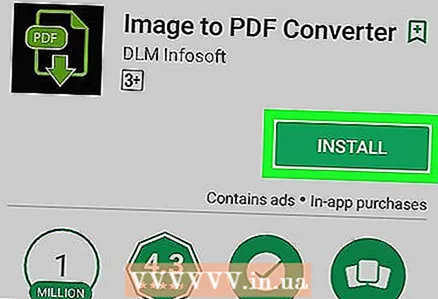 1 చిత్రాలను PDF గా మార్చడానికి ఉచిత యాప్ను డౌన్లోడ్ చేయండి. ప్లే స్టోర్ యాప్ని ప్రారంభించండి
1 చిత్రాలను PDF గా మార్చడానికి ఉచిత యాప్ను డౌన్లోడ్ చేయండి. ప్లే స్టోర్ యాప్ని ప్రారంభించండి  ఆపై ఈ దశలను అనుసరించండి:
ఆపై ఈ దశలను అనుసరించండి: - శోధన పట్టీని నొక్కండి;
- ఎంటర్ చిత్రం pdf కి మరియు "రిటర్న్" లేదా "ఫైండ్" నొక్కండి;
- రెండు పర్వతాలతో సూర్యుడిలా కనిపించే ఇమేజ్ టు పిడిఎఫ్ కన్వర్టర్ యాప్పై క్లిక్ చేయండి;
- "ఇన్స్టాల్" నొక్కండి;
- ప్రాంప్ట్ చేసినప్పుడు "అంగీకరించు" క్లిక్ చేయండి.
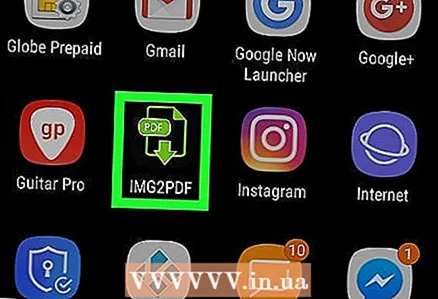 2 ఇన్స్టాల్ చేసిన అప్లికేషన్ని రన్ చేయండి. ప్లే స్టోర్లో "ఓపెన్" క్లిక్ చేయండి లేదా అప్లికేషన్ బార్లోని అప్లికేషన్ ఐకాన్ నొక్కండి.
2 ఇన్స్టాల్ చేసిన అప్లికేషన్ని రన్ చేయండి. ప్లే స్టోర్లో "ఓపెన్" క్లిక్ చేయండి లేదా అప్లికేషన్ బార్లోని అప్లికేషన్ ఐకాన్ నొక్కండి.  3 నొక్కండి +. ఇది స్క్రీన్ ఎగువ-ఎడమ మూలలో ఉంది. Android పరికర ఇమేజ్ స్టోర్ల జాబితా తెరవబడుతుంది.
3 నొక్కండి +. ఇది స్క్రీన్ ఎగువ-ఎడమ మూలలో ఉంది. Android పరికర ఇమేజ్ స్టోర్ల జాబితా తెరవబడుతుంది.  4 ఆల్బమ్ని ఎంచుకోండి. మీకు కావలసిన చిత్రాలతో ఆల్బమ్ లేదా ఖజానాపై క్లిక్ చేయండి.
4 ఆల్బమ్ని ఎంచుకోండి. మీకు కావలసిన చిత్రాలతో ఆల్బమ్ లేదా ఖజానాపై క్లిక్ చేయండి.  5 PDF కి మార్చడానికి చిత్రాలను ఎంచుకోండి. కావలసిన ప్రతి చిత్రాన్ని తాకండి. ఎంచుకున్న ప్రతి చిత్రం యొక్క దిగువ కుడి మూలలో చెక్ మార్క్ కనిపిస్తుంది.
5 PDF కి మార్చడానికి చిత్రాలను ఎంచుకోండి. కావలసిన ప్రతి చిత్రాన్ని తాకండి. ఎంచుకున్న ప్రతి చిత్రం యొక్క దిగువ కుడి మూలలో చెక్ మార్క్ కనిపిస్తుంది.  6 నొక్కండి ✓. ఇది స్క్రీన్ కుడి ఎగువ మూలలో ఉంది. ఫోటోలు జాబితాకు జోడించబడతాయి, ఇది PDF ఫైల్గా మార్చబడుతుంది.
6 నొక్కండి ✓. ఇది స్క్రీన్ కుడి ఎగువ మూలలో ఉంది. ఫోటోలు జాబితాకు జోడించబడతాయి, ఇది PDF ఫైల్గా మార్చబడుతుంది. 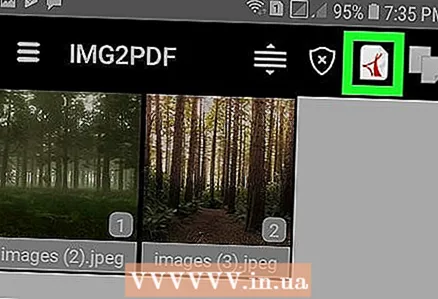 7 "మార్చు" క్లిక్ చేయండి. ఈ బాణం మరియు కాగితం చిహ్నం షీట్ స్క్రీన్ ఎగువన ఉంది. PDF పేజీ తెరవబడుతుంది.
7 "మార్చు" క్లిక్ చేయండి. ఈ బాణం మరియు కాగితం చిహ్నం షీట్ స్క్రీన్ ఎగువన ఉంది. PDF పేజీ తెరవబడుతుంది. 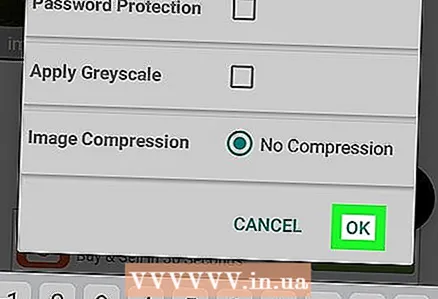 8 నొక్కండి PDF గా సేవ్ చేయండి. ఇది స్క్రీన్ దిగువన ఉన్న నీలిరంగు బటన్. ఎంచుకున్న ఇమేజ్లు PDF ఫైల్గా మార్చబడతాయి, ఇది డివైజ్ మెమరీ లేదా SD కార్డ్లోని ఇమేజ్ టు PDF కన్వర్టర్ అప్లికేషన్ ఫోల్డర్లో సేవ్ చేయబడుతుంది.
8 నొక్కండి PDF గా సేవ్ చేయండి. ఇది స్క్రీన్ దిగువన ఉన్న నీలిరంగు బటన్. ఎంచుకున్న ఇమేజ్లు PDF ఫైల్గా మార్చబడతాయి, ఇది డివైజ్ మెమరీ లేదా SD కార్డ్లోని ఇమేజ్ టు PDF కన్వర్టర్ అప్లికేషన్ ఫోల్డర్లో సేవ్ చేయబడుతుంది.
చిట్కాలు
- PDF ఫైల్లలో అనేక సంబంధిత చిత్రాలను నిల్వ చేయడం సౌకర్యంగా ఉంటుంది (ఉదాహరణకు, డ్రైవర్ లైసెన్స్ ముందు మరియు వెనుక వైపుల ఫోటో లేదా పాస్పోర్ట్ పేజీల ఫోటో).
హెచ్చరికలు
- PDF ఫైల్ పరిమాణం చిత్రాల పరిమాణం కంటే చిన్నది, ఎందుకంటే మార్పిడి సమయంలో చిత్రాల నాణ్యత క్షీణిస్తుంది.